Sie nutzen einen Windows-Rechner mit mehreren Personen? Was heißt das für Privatsphäre und Datenschutz, wenn alle Nutzer denselben Zugang verwenden. Wenn Sie Windows-10-Benutzer hinzufügen, legen Sie mehrere Benutzerkonten an.
Und jeder angelegte Nutzer kann sich seinen Desktop nach seinen Wünschen einrichten, ohne die Systemeinstellungen ändern zu müssen. Alle Infos dazu bei uns.
Unser Beitrag über Windows-10-Benutzer hinzufügen im Überblick:
Mehrere Benutzerkonten pro PC
Dass mittlerweile fast jeder sein eigenes Smartphone hat, steht außer Frage. Aber wie sieht es mit dem heimischen PC oder vielleicht sogar dem Firmenrechner aus? Teilen Sie sich ein Gerät? Das ist durchaus nichts Ungewöhnliches, denn man spart Geld und andere Ressourcen, wenn sich mehrere Personen einen PC teilen. Es stellt sich allerdings die Frage nach Datenschutz und Privatsphäre.
Doch gerade Windows bietet sich mit seiner Möglichkeit „Benutzerkonten hinzuzufügen“ absolut als Mehrbenutzersystem an. Sei es privat, im ehrenamtlichen oder im betrieblichen Umfeld: Mehrere Accounts auf einem Gerät sind durchaus möglich. Bedenken Sie aber, dass Benutzerkonten beliebte Einfallstore für Kriminelle darstellen.
Außerdem sind die Möglichkeiten vielfältig. Neben dem Vorteil, dass sich jeder Nutzer seinen Desktop ganz nach seinen Wünschen gestalten kann, kann derjenige, der Administrator ist, entscheiden, welche Rechte welcher Nutzer bekommt und auf welche Daten welcher Nutzer zugreifen darf.
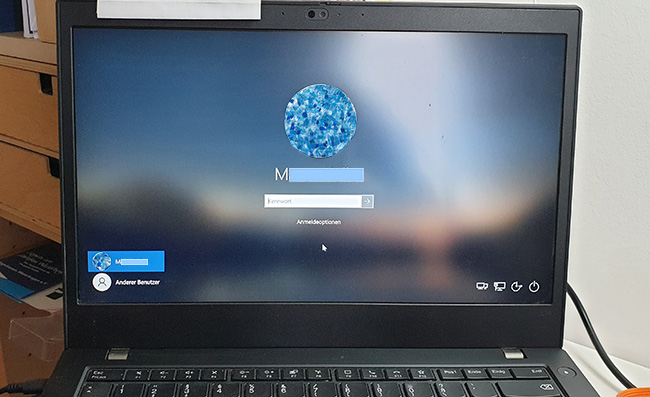
Welcher Benutzer soll sich anmelden? Unter Windows können Sie mehrere Nutzerkonten hinzufügen. Bild: ©PC-SPEZIALIST
Was macht der Admin?
Möchten Sie mehrere Windows-10-Benutzer hinzufügen, profitieren Sie von den Windows-Sicherheitseinstellungen. Sie sind vor allem hilfreich, wenn man seine Kinder unbeaufsichtigt am Rechner sitzen lässt. In dem Fall kann zudem das Eins-für-Alles-Paket von PC-SPEZIALIST helfen. Es kann um einem Webfilter erweitert werden, sodass jugendgefährdende Seiten im Internet nicht aufrufbar sind.
Gleichzeitig lassen es die Einstellungen nicht zu, dass unbefugte Personen Systemeinstellungen ändern, die Registry (auch: Registrierungsdatenbank), also die zentrale Konfigurationsdatenbank für Windows verändert werden kann. Auch Programme lassen sich weder installieren noch deinstallieren, wenn Sie als Administrator die entsprechenden Einstellungen vornehmen.
Der Administrator (auch: Admin) ist derjenige, der erweiterte Benutzerrechte hat und sicherstellt, dass Benutzerregeln eingehalten werden. Er verhindert auch, dass andere Nutzer, die keine Admin-Rechte haben, den Computer unbrauchbar machen oder ihn manipulieren.
Windows-10-Benutzer hinzufügen
Wenn Sie einen Windows-10-Benutzer hinzufügen, geht es auch immer um das Thema Datenschutz. Sie haben persönliche Daten auf dem Firmenrechner gespeichert? Dann soll Ihr Kollege, der sich mit Ihnen den PC teilt, diese möglichst nicht zu Gesicht bekommen. Oder Sie möchten nicht, dass Ihre Kinder am heimische PC Zugriff auf die Banking-App haben? In beiden Fällen ist es sinnvoll, mehrere Benutzerkonten einzurichten.
Die Voraussetzung, um ein weiteres Konto einzurichten ist, dass Sie selbst Administrator des Computers sind. Können Sie in den „Einstellungen“ unter „Konten“ andere Benutzer hinzufügen, haben Sie alle Möglichkeiten. Klicken Sie den Button „Konto hinzufügen“ an, erstellt Windows einen Standard-Benutzer. Er darf weder auf alle Systemtools zugreifen, noch hat er alle Rechte.
Wichtig: Sie haben die Möglichkeit, ein neues Microsoft-Konto zu definieren, das müssen Sie aber nicht. Sie können auch ein lokales Konto einrichten.

Wird ein Computer oder Laptop von meheren Personen genutzt, ist es für Datenund Privatsphäre sichtig, jedem Nutzer ein eigenes Nutzerkonto zu erstellen. Bild: Pexels/@cottonbro
Lokales Konto unter Windows einrichten
Wenn Sie kein neues Microsoft-Konto beim Anlegen eines neues Benutzers angeben wollen, ist das lokale Konto die richtige Wahl. Um das einzurichten, gehen Sie folgendermaßen vor:
- Klicken Sie in dem Fenster „Wie meldet sich diese Person an?“ auf den Link „Ich kenne die Anmeldeinformationen für diese Person nicht“.
- Klicken Sie im sich nun öffnenden Fenster auf den Link „Benutzer ohne Microsoft-Konto hinzufügen“.
- Geben Sie den Benutzernamen und zwei Mal das Passwort ein
- Wählen Sie drei Sicherheitsfragen aus und tragen Sie die zugehörigen Antworten ein.
- Klicken Sie auf „Weiter“, beantworten Sie gegebenenfalls die Sicherheitsabfrage.
- Nun erstellt Windows ein Konto für einen Standardbenutzer.
Windows-10-Benutzer hinzufügen ist immer dann sinnvoll, wenn sich immer dieselben Personen einen Rechner teilen. Nutzen dagegen immer unterschiedliche Personen ein und denselben Rechner, ist es geschickter, ein Gastkonto anzulegen, das alle nutzen können. Auch das Gastkonto verfügt über Einschränkungen. Dazu gehört, dass ein „Gast“ weder Programme installieren oder löschen darf, keine Systemeinstellungen ändern und auch keine neuen Benutzerkonten hinzufügen kann.
Windows-10-Benutzer hinzufügen – Trennung der Konten
Wenn Sie Ihrem (Firmen-)PC einen neuen Windows-10-Benutzer hinzufügen, ist das in jedem Fall gut für Datenschutz und Privatsphäre, da nicht jeder Nutzer auf jedes Konto Zugriff hat. Damit die einzelnen Konten reibungslos funktionieren, legt Windows für jeden neuen Account unter C:\Benutzer einen neuen Verzeichnisbaum an. Darin enthalten sind die Standardordner „Bilder“, „Dokumente“, „Desktop“, „Downloads“ etc. Zusätzlich gibt es den Ordner „Öffentlich“. Er dient der Installation gemeinsam genutzter Programme und dem Datenaustausch.
Jeder Nutzer kann eigene Ordner hinzufügen, sie benennen und füllen. Andere Benutzer haben keinen Zugriff auf die Ordner, sie sind privat. Sollte jemand versuchen, auf die privaten Ordner eines anderen Benutzerkontos zuzugreifen, bekommt er eine Fehlermeldung. Ihre persönlichen Dokumente und Unterlagen sind in Ihrem Benutzerordner also vor Fremdzugriff sicher. Mit einer Ausnahme: Der Administrator kann in die Ordner aller Benutzer schauen und die enthaltenen Dateien öffnen, bearbeiten und kopieren. Aber auch das können Sie verhindern, indem Sie entweder einzelne Dokumente oder Ordner verschlüsseln.
Sie behalten dadurch die volle Kontrolle über die eigenen Dateien. Zusätzlich können Sie Ihren Desktop gestalten, indem Sie das Hintergrundbild und die Auflösung wählen. Außerdem haben Sie die Möglichkeit, Programme zu installieren, die anschließend nur Ihnen zur Verfügung stehen.

Haben Ihre Kinder Zugriff auf Ihren Computer oder Laptop, sollten sie unbedingt einen eigenen Zugang haben. Bild: Pexels/@ketut-subiyanto
Sonderfall Familien-Konto
Einen Sonderfall stellt der Bereich „Ihre Familie“ dar. Dort können Sie für jedes Familienmitglied ein neues Konto anlegen. Allerdings handelt es sich nicht um ein normales Benutzerkonto.
Zielgruppe sind hier vor allem Eltern, die die Internetnutzung Ihrer Kinder überwachen und einschränken möchten. Dafür müssen Sie für jedes Ihrer Kinder ein eigenes Konto anlegen und zwar ein Microsoft-Konto. Das geht aber nur, wenn Sie selbst über ein Microsoft-Konto verfügen. Ein lokales Windows-Konto reicht hierfür nicht. Ihre Kinder benötigen eine E-Mail-Adresse, wenn Sie keine besitzen, wird im Verlauf des Anmeldevorgangs eine Outlook- oder Hotmail-Adresse generiert.
Sobald alle Konten eingerichtet sind, können Eltern nachverfolgen, was die Kinder auf dem Windows-Rechner gemacht haben und sich einmal wöchentlich eine Zusammenfassung per E-Mail zusenden lassen. Außerdem ist es möglich, eine Zeitfreigabe festzulegen, um Nutzungszeiten zu bestimmen. Auch für Spiele, Programm und Medien lassen sich Beschränkungen einrichten, ebenso für Webseiten – in Zeiten von zu viel Mediennutzung und möglichen Gefahren im Internet eine gute Sache.
Windows-10-Benutzer hinzufügen? PC-SPEZIALIST hilft!
Wer seine Kinder als Windows-10-Benutzer hinzufügen möchten, aber wem es dabei weniger um die Kontrolle, sondern mehr um den Jugendschutz geht, für den ist das Eins-für-Alles-Paket mit Webfilter-Erweiterung das geeignete Mittel der Wahl. Es bietet den zusätzlichen Vorteil, dass es sich um Updates und Systemkontrolle automatisiert kümmert und Sie sich um die Sicherheit Ihrer Daten keine Sorgen mehr machen müssen. Hört sich gut an? Dann informieren Sie sich doch unverbindlich bei Ihrem PC-SPEZIALIST in Ihrer Nähe. Gern übernimmt er auch die Einrichtung des Eins-für-Alles-Pakets auf Ihrem Rechner.
Auch wenn Sie einen Windows-10-Benutzer hinzufügen müssen, sich aber mit den Berechtigungen oder Einstellungen aber schwertun, ist PC-SPEZIALIST in Ihrer Nähe Ihr geeigneter Ansprechpartner. Unsere IT-Experten kümmern sich um die Einrichtung, übernehmen auch die Windows-Installation, wenn nötig oder führen auf Wunsch einen Sicherheitscheck durch, wenn Sie das Gefühl haben, mit dem Rechner stimmt etwas nicht. Zahlreiche IT-Services gibt es nicht nur private Endkunden, sondern auch für Firmen. Informieren Sie sich gern und nehmen Sie Kontakt zu uns auf, wenn Sie Fragen haben.
_______________________________________________
Andere Stimmen zum Thema: PCWelt, bsh-ag, praxistipps.chip

Schreiben Sie einen Kommentar